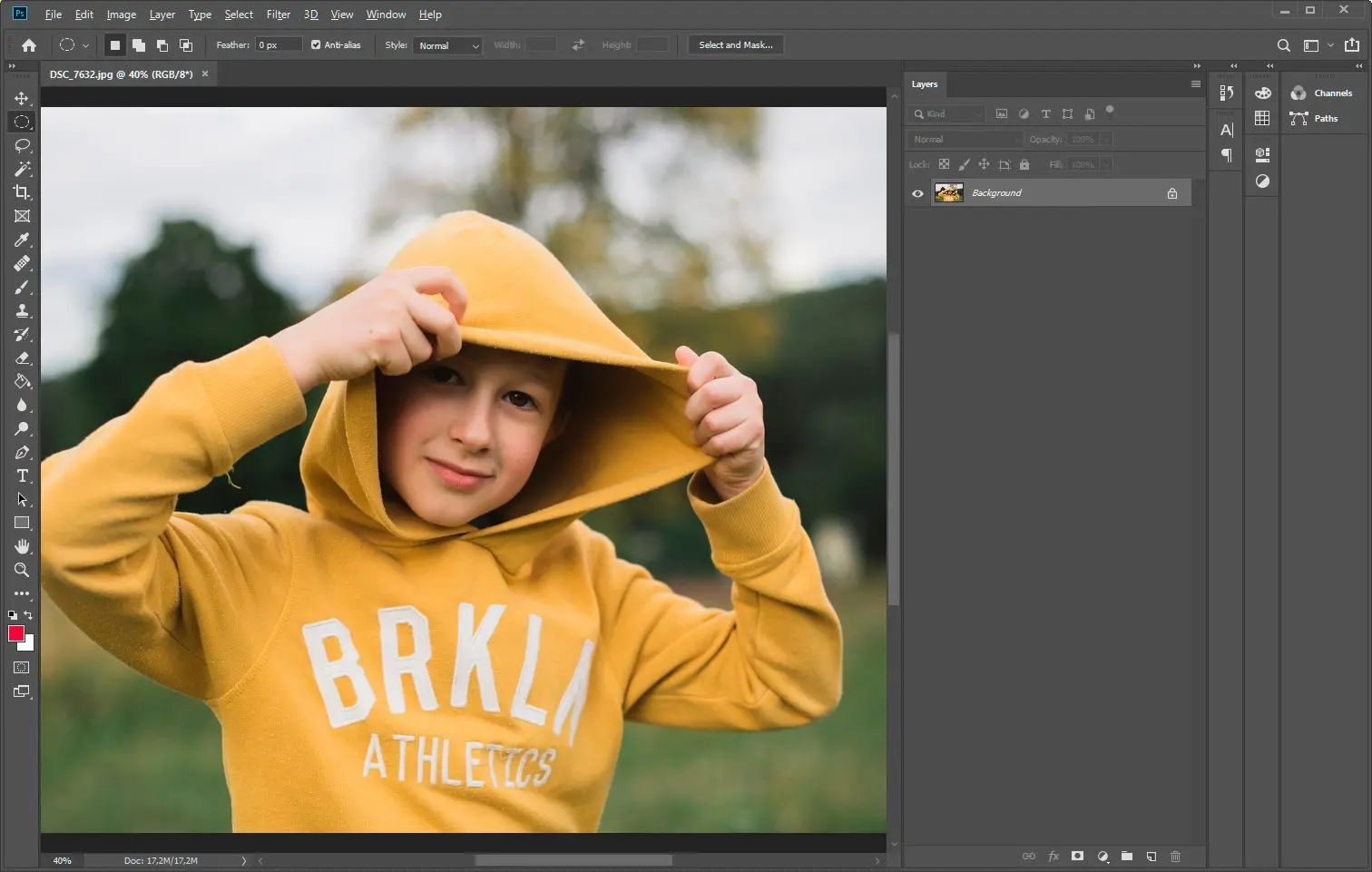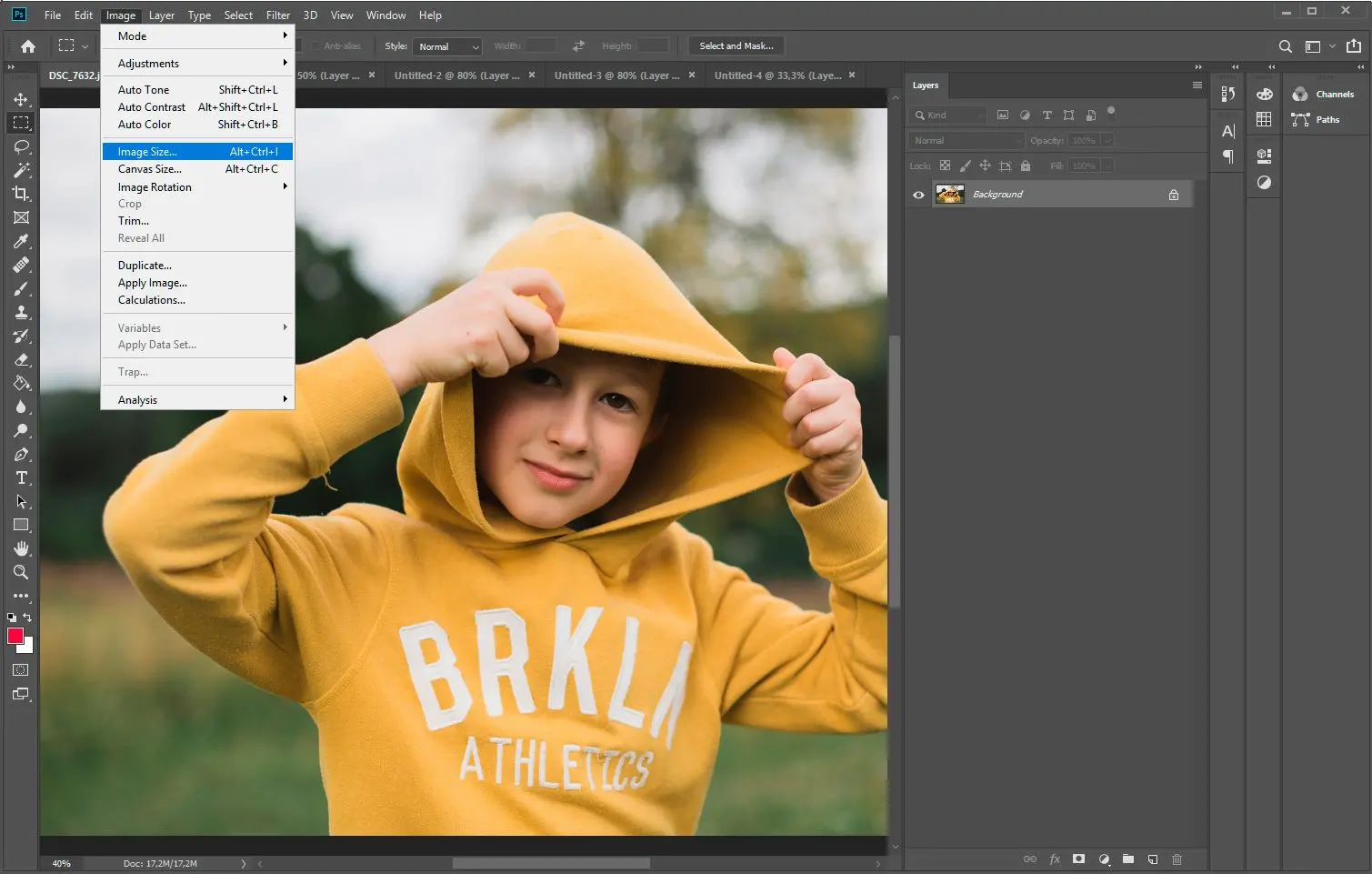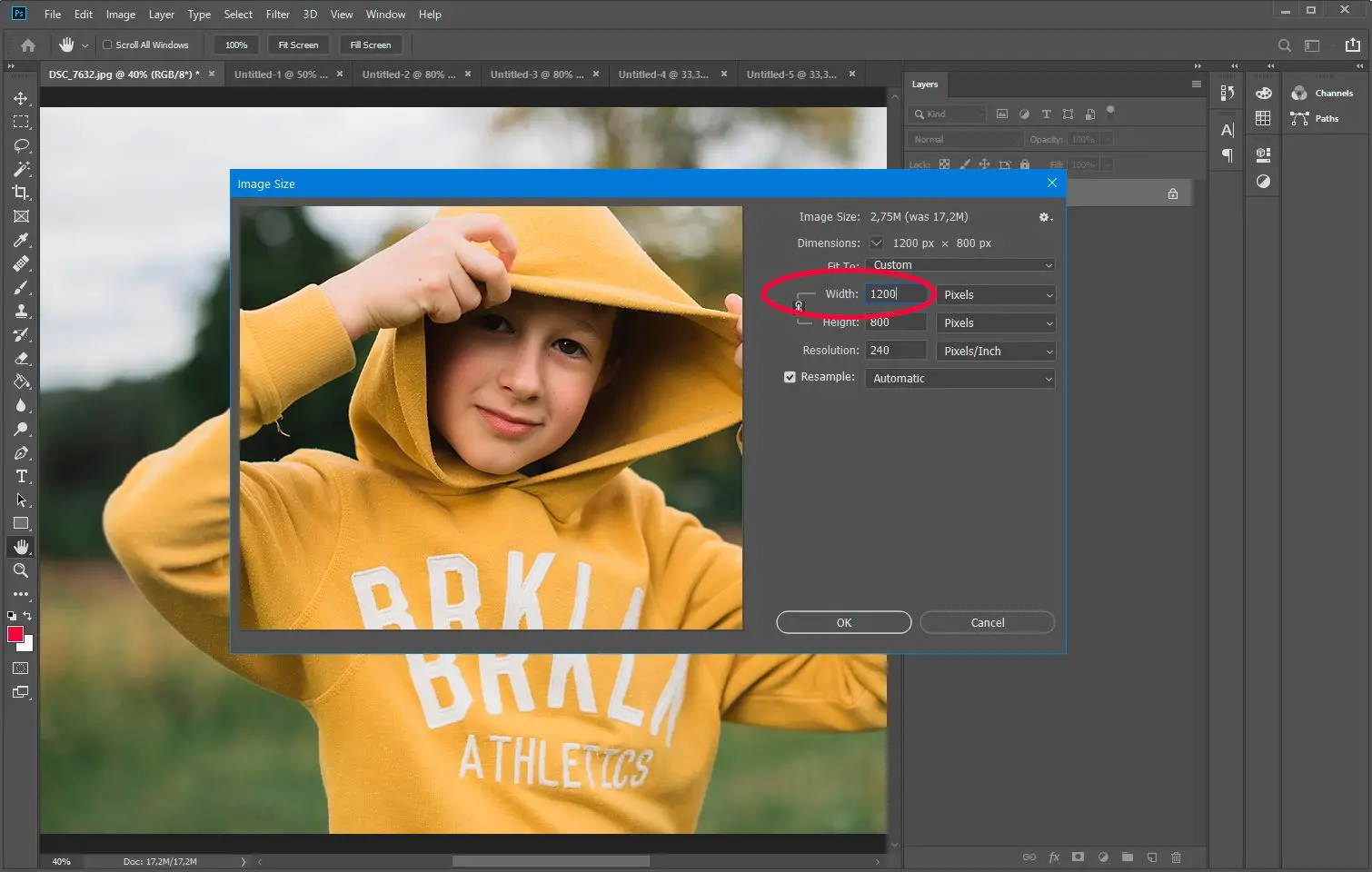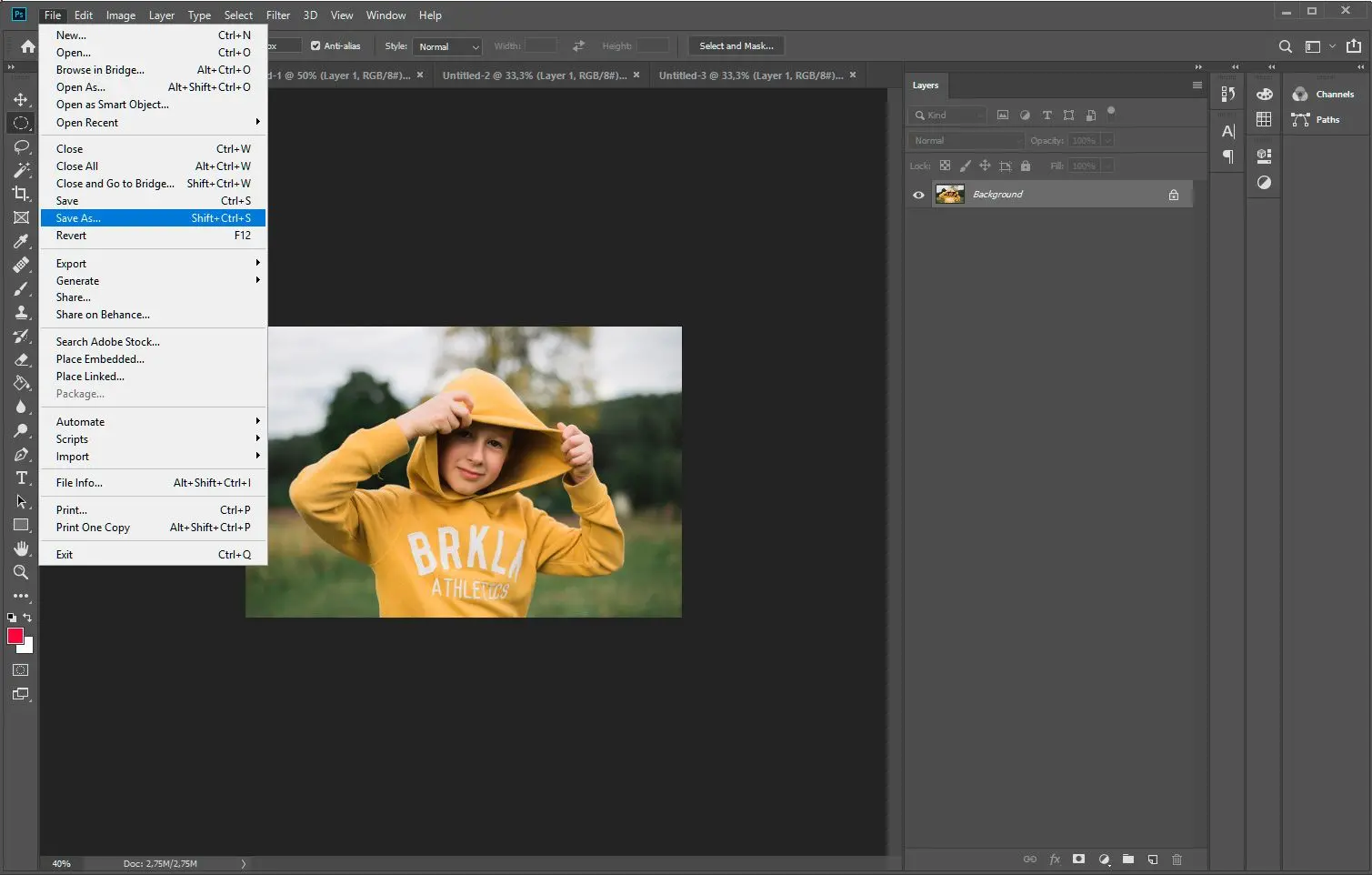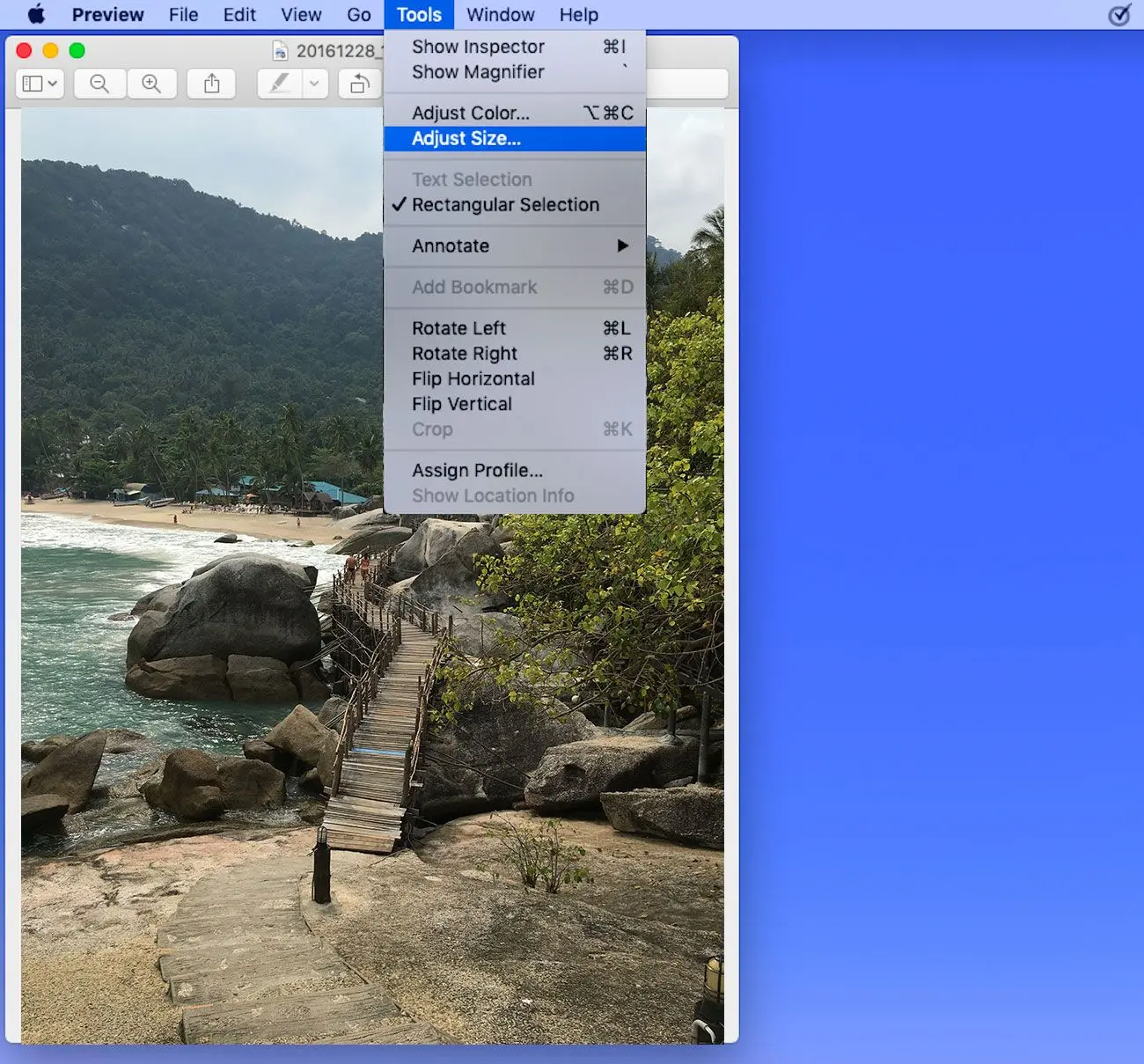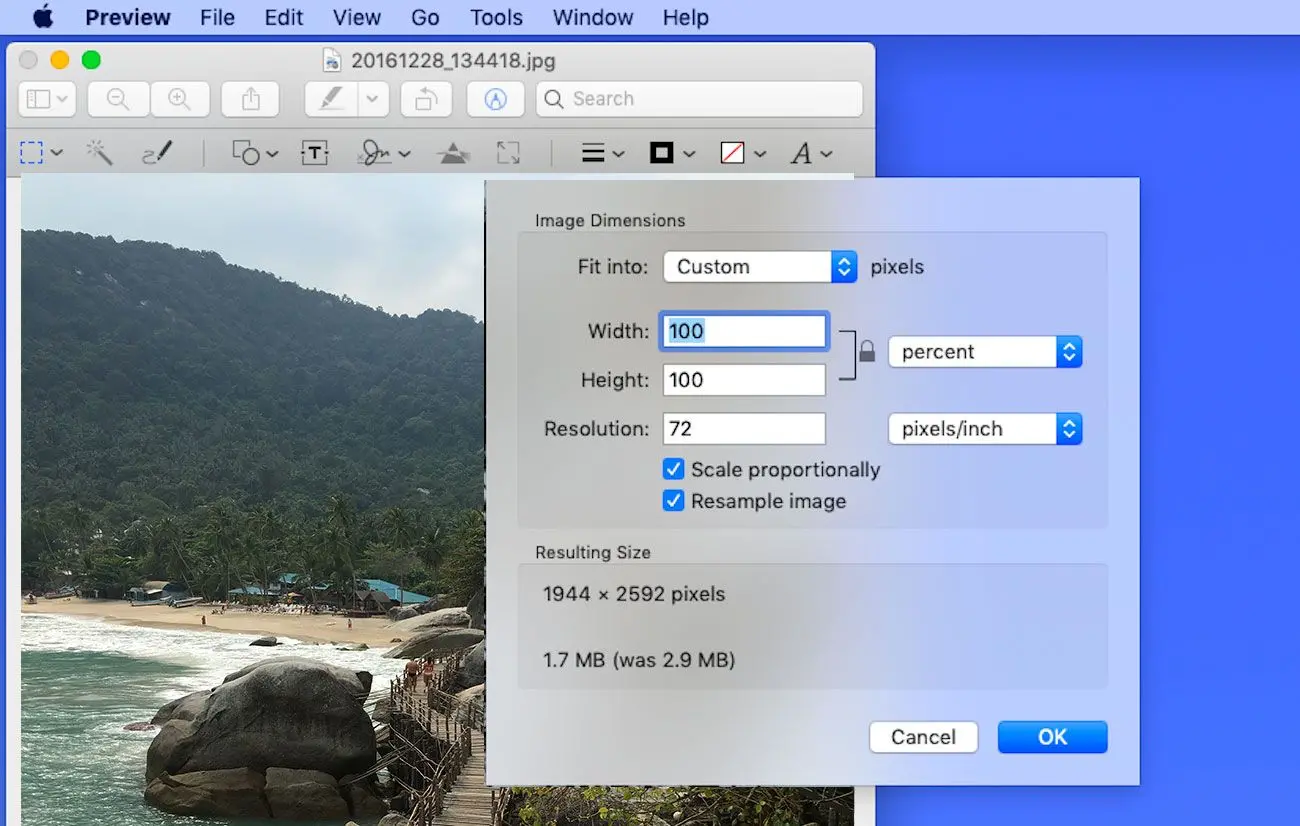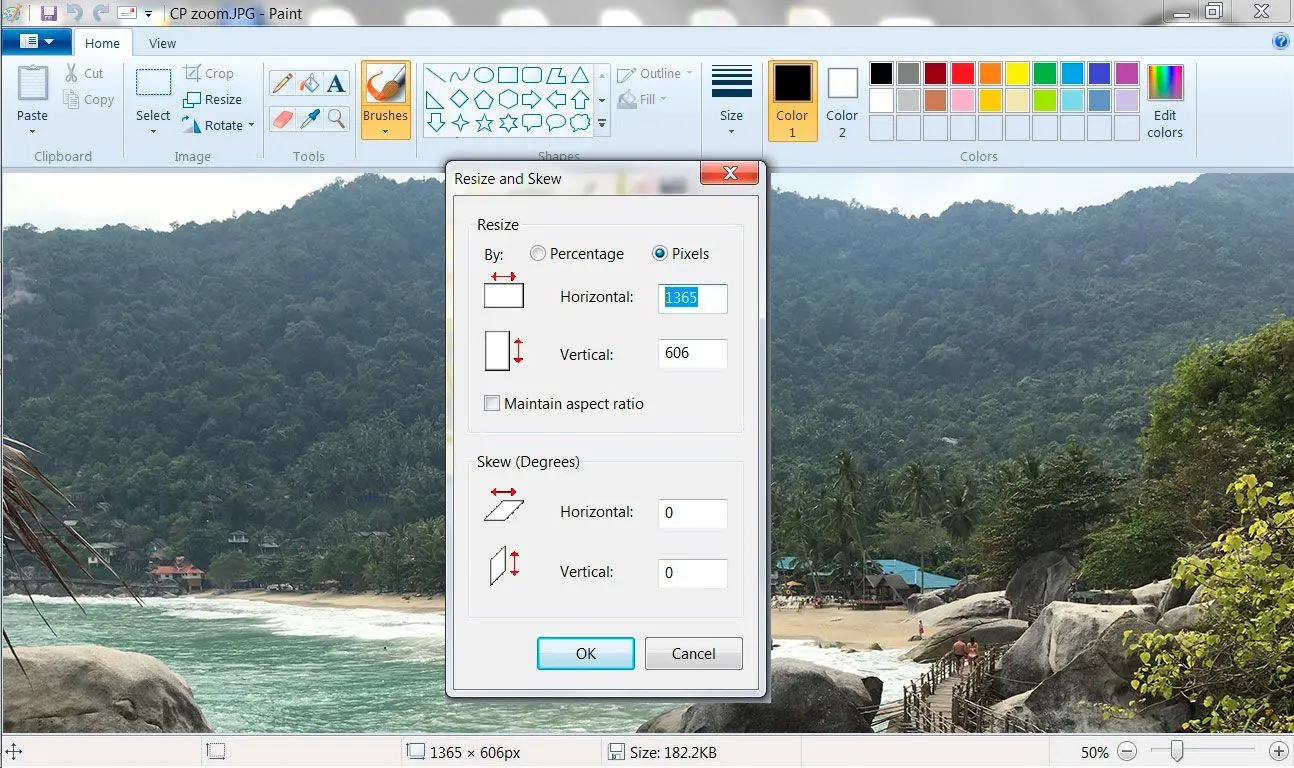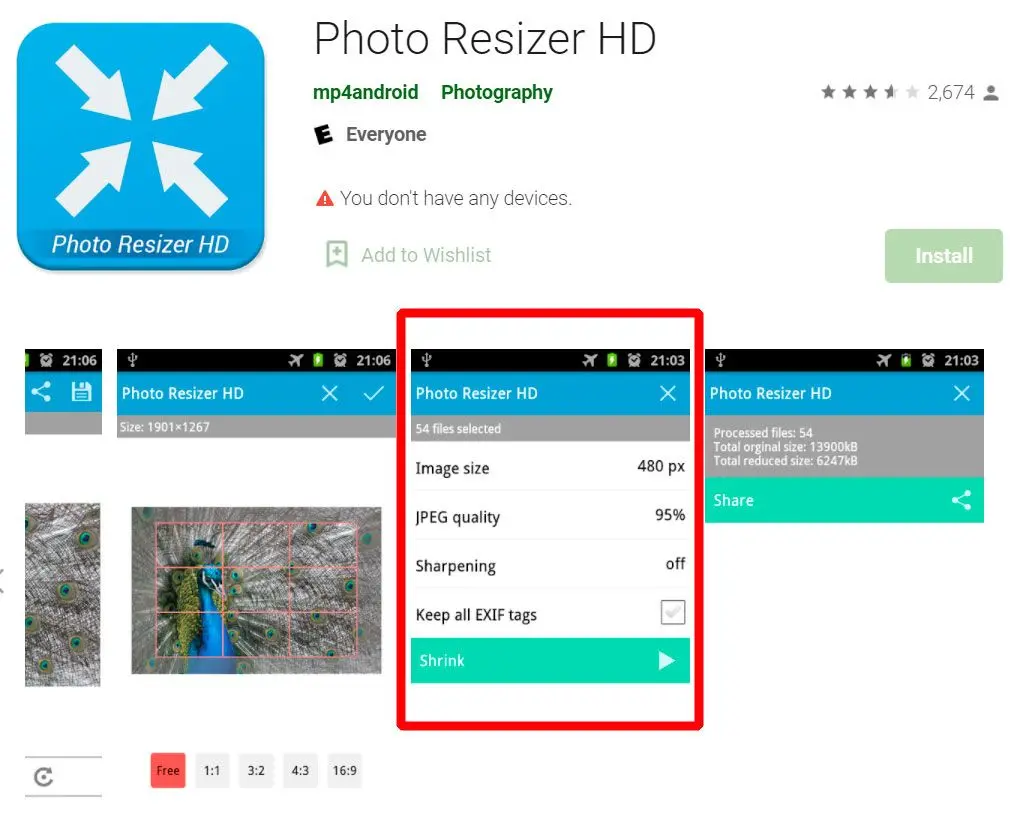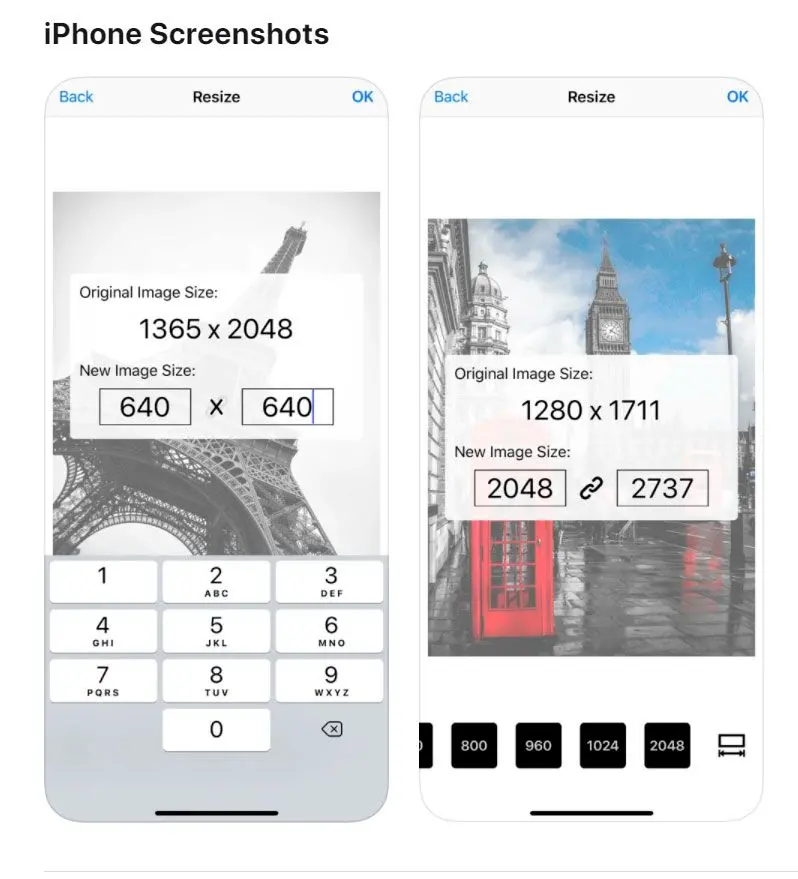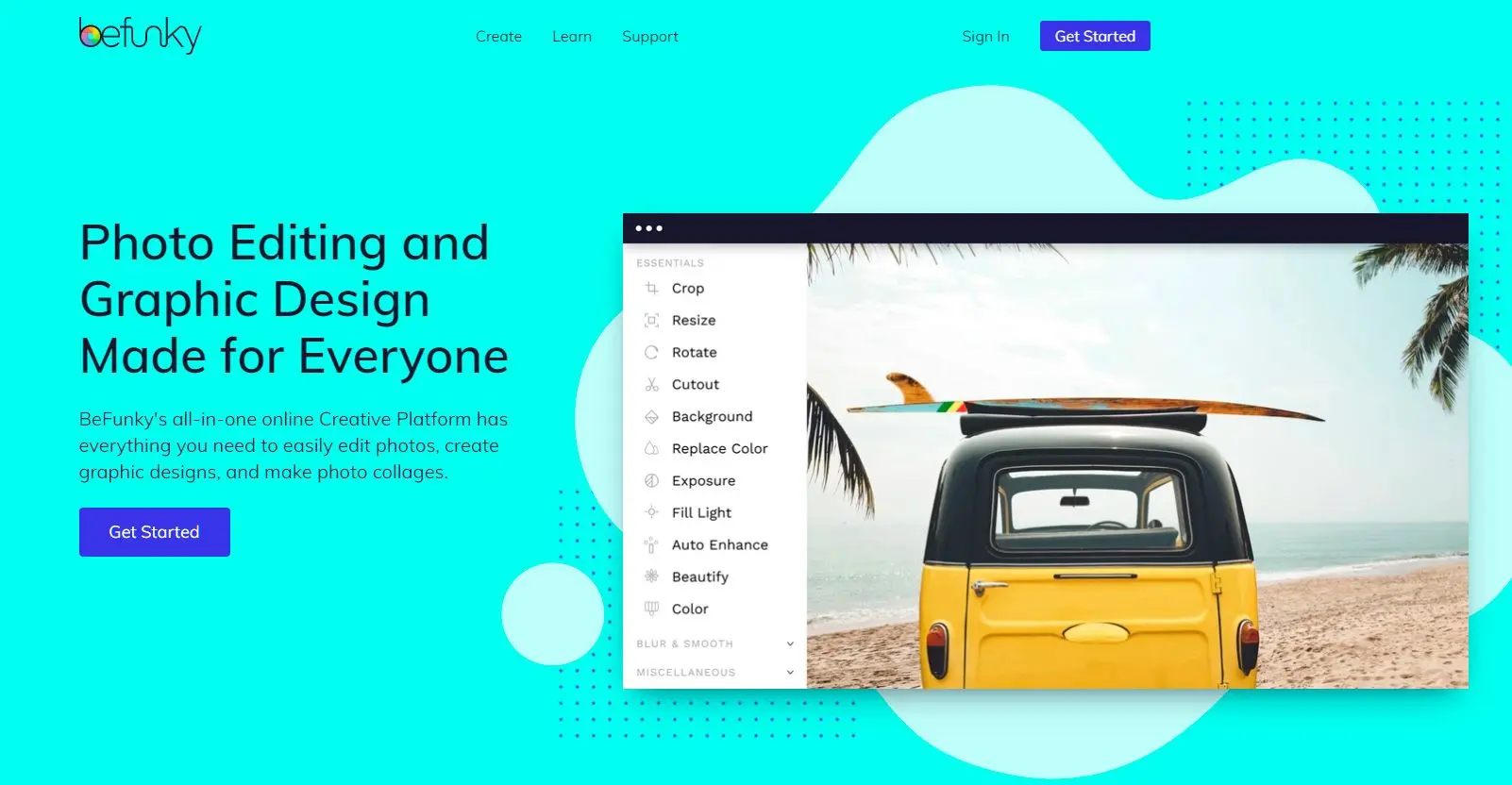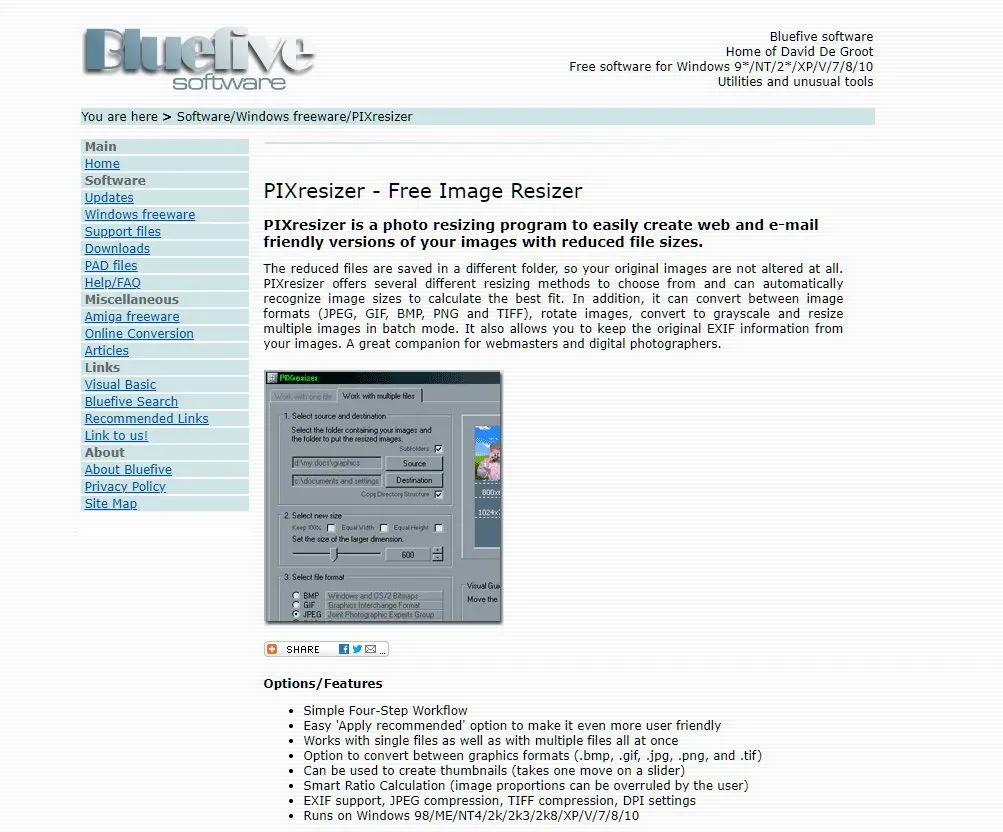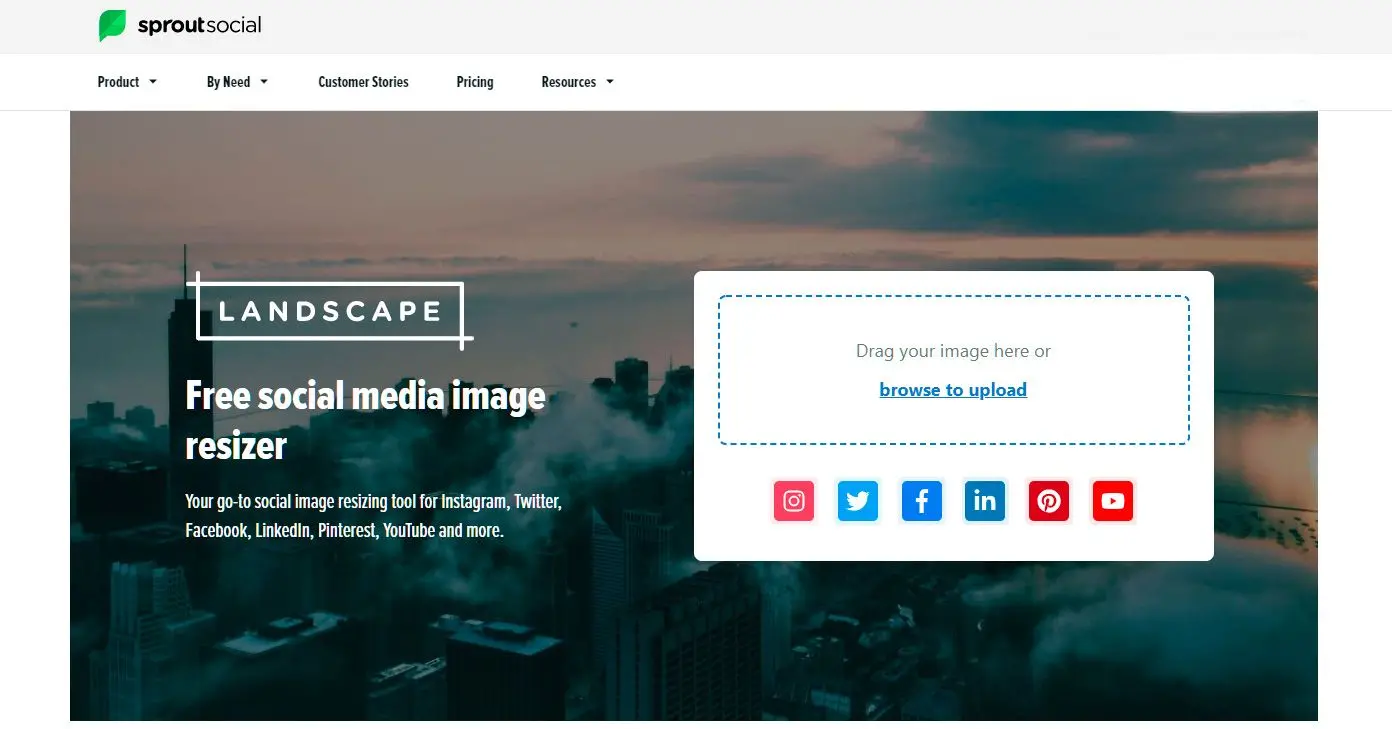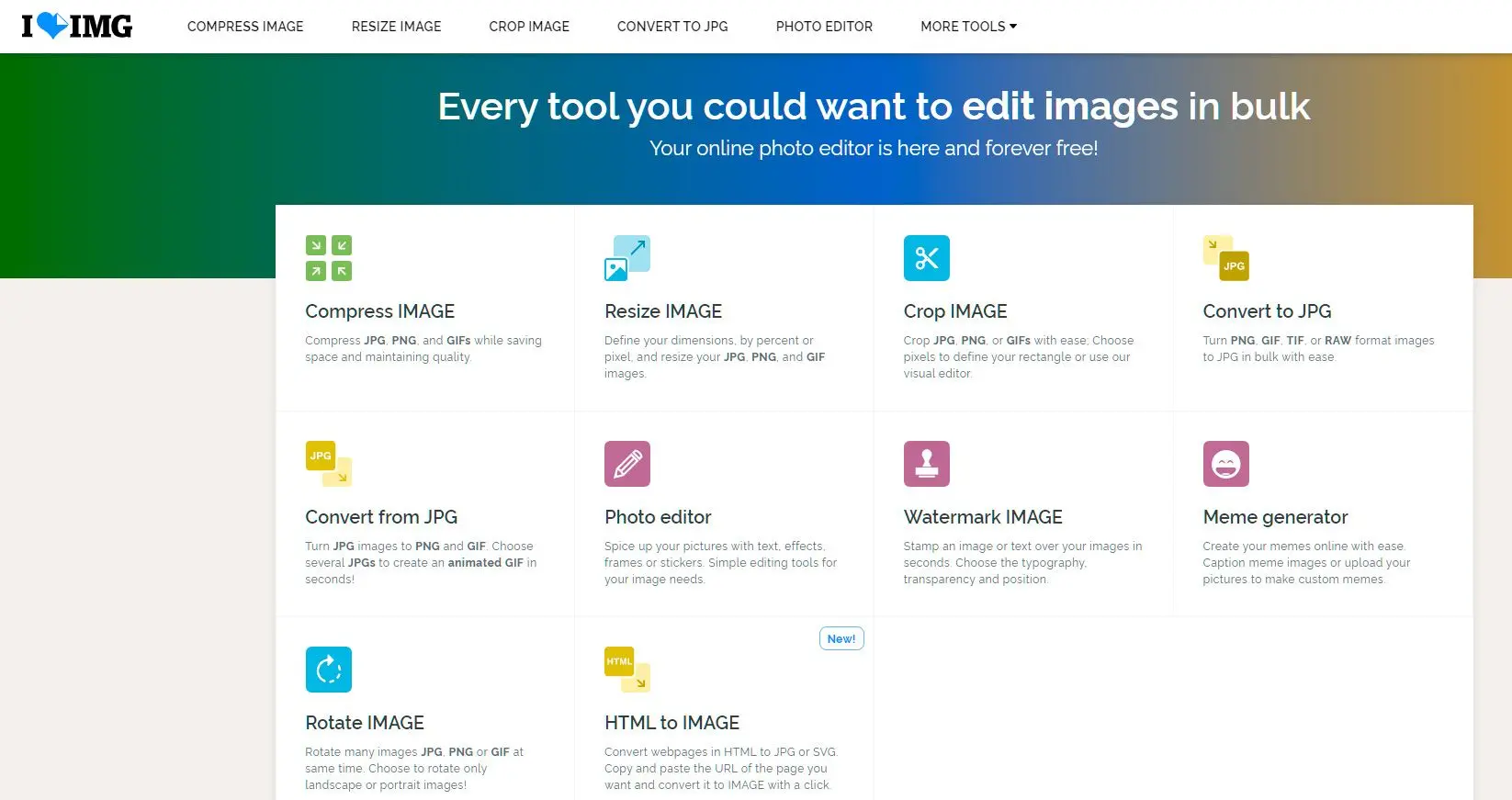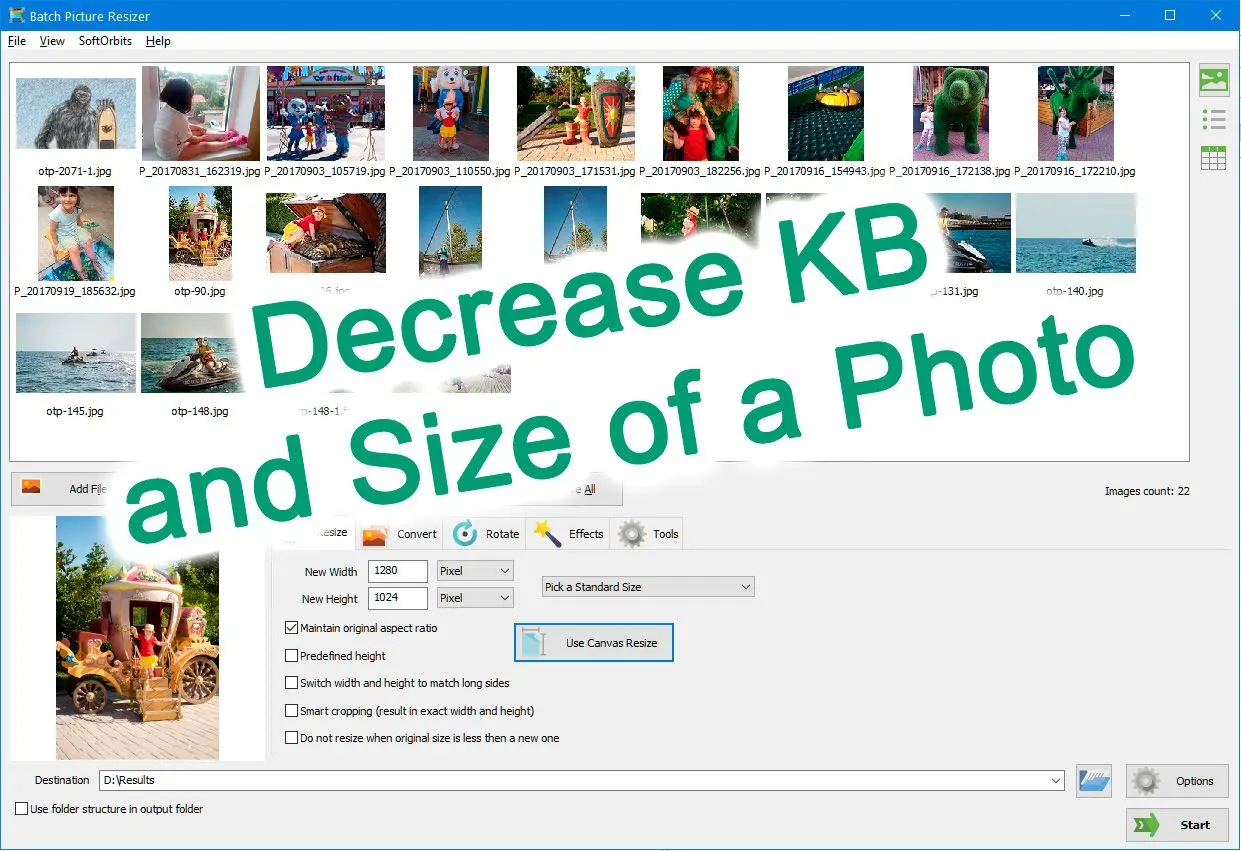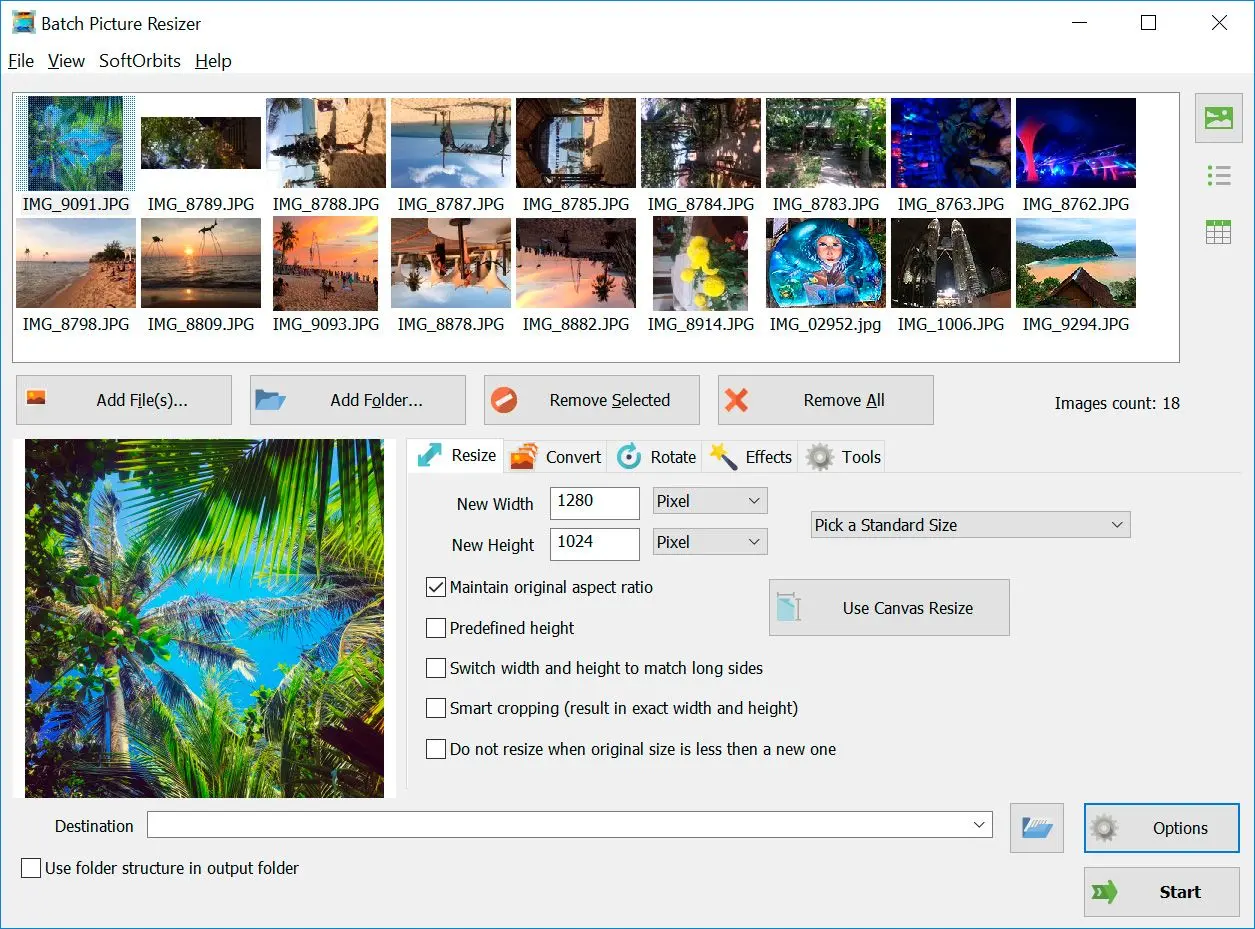بصفتك مالك موقع ويب، ربما تكون قد عانيت من بطء تحميل موقعك بسبب حجم الصورة الكبير. مع إيلاء محركات البحث والزوار أهمية كبيرة لسرعات التحميل السريعة، فإن تحسين صورك لتعزيز سرعة موقعك أمر بالغ الأهمية.
في هذا الدليل، سنناقش كيفية تقليل حجم صورتك وأفضل الممارسات المتبعة عند تحسين الصور لموقعك على الويب.
1. تغيير حجم الصور من ميغابايت إلى كيلوبايت
كلما زاد حجم الصورة، زاد حجمها. لذا، تغيير حجم صورتك إلى الحجم الذي تحتاجه بالضبط يساعد في تقليل أي حجم للصورة. على سبيل المثال، إذا كان عرض موقع الويب الخاص بك 1000 بكسل، فلا جدوى من تحميل صورة بعرض 2000 بكسل. عن طريق تقليل حجم الصورة، فإنك تقلل الحجم دون التضحية بالجودة.
2. ضغط الصور
يتضمن ضغط الصور تقليل الحجم عن طريق إزالة البيانات غير الضرورية دون المساس بجودة الصورة. تتوفر العديد من الأدوات عبر الإنترنت لضغط الصور، مثل TinyPNG و JPEG Optimizer و Compressor.io. يمكنك تحميل صورتك إلى أي من هذه الأدوات، وستقوم بضغط الصورة مع الحفاظ على جودتها. تتيح لك معظم هذه الأدوات ضغط الصور بكميات كبيرة، مما يوفر وقتك.
3. اختيار نوع الملف المناسب
اختيار نوع الملف الصحيح ضروري في تقليل أحجام صورك. أنواع ملفات الصور الثلاثة الأكثر استخدامًا لمواقع الويب هي JPEG و PNG و GIF.
صور JPEG ممتازة للصور الفوتوغرافية والصور المعقدة التي تحتوي على الكثير من الألوان، بينما صور PNG هي الأنسب للرسومات والشعارات والصور الشفافة. تُستخدم صور GIF بشكل أفضل للصور البسيطة، مثل الرموز أو الشعارات، التي لا تتطلب الكثير من التفاصيل.
4. استخدم ملحقات تحسين الصور
إذا كنت تستخدم نظام إدارة محتوى (CMS) مثل WordPress [3]، فيمكنك تثبيت ملحقات تحسين الصور مثل WP Smush و ShortPixel. تقوم هذه الملحقات تلقائيًا بضغط الصور وتحسينها، مما يقلل من أحجامها دون التأثير على الجودة.
٥. استغلال شبكة توصيل المحتوى (CDN)
يمكن لشبكة توصيل المحتوى (CDN) [4] تسريع موقعك عبر تخزين مؤقت لصورك على خوادم متعددة حول العالم. عند طلب الزوار صورة من موقعك، يخدمها الخادم الأقرب إليهم، مما يقلل وقت التحميل. تعتبر خدمات مثل Cloudflare و MaxCDN خيارات ممتازة للنظر فيها.
إذًا، ما الأداة الأفضل؟
تحسين الصور خطوة حيوية لتحسين سرعة الموقع وتعزيز تجربة المستخدم. بتقليل الحجم وضغط الصور واختيار نوع الملف الصحيح، يمكن تقليل حجم ملفات الصور بشكل كبير دون التضحية بجودتها.